Steam版 Dead Rising 3 FPS制限の解除方法、照準バグ改善方法

問題点
Steam版 Dead Rising 3 で、FPSが30Hzまでしかいかない。FPS制限解除して60Hzにしたい。
対策方法1
対策方法1は、他のサイトでもよく紹介されている、Steam版 Dead Rising 3のFPS制限の解除方法です。
インストール先フォルダーを開く。インストール先によりますが、大体下記のどちらかです。
・C:\Program Files (x86)\Steam\steamapps\common\deadrising3
・C:\Program Files\Steam\steamapps\common\deadrising3
テキストファイルを新規作成して、ファイル名を「user.ini」にする。
「user.ini」のファイルの中身は、下記のようにする。
gmpcr_unlock_frame_rate = Trueこれで、FPS制限が外れて、60Hzまで出るようになります。
不具合1
対策方法1では、照準がおかしくなるなどの不具合が発生することがあります。
その場合は、対策方法1の「user.ini」を削除して、対策方法2を試してください。
対策方法2
対策方法2は、Steam側で、FPS制限を外す方法となり、他のゲームなどでも多く用いられている方法です。
この解説の画像は、英語版のCompany of Heroesになっていますが、気にしないでください。
Steamのゲームライブラリーを開く
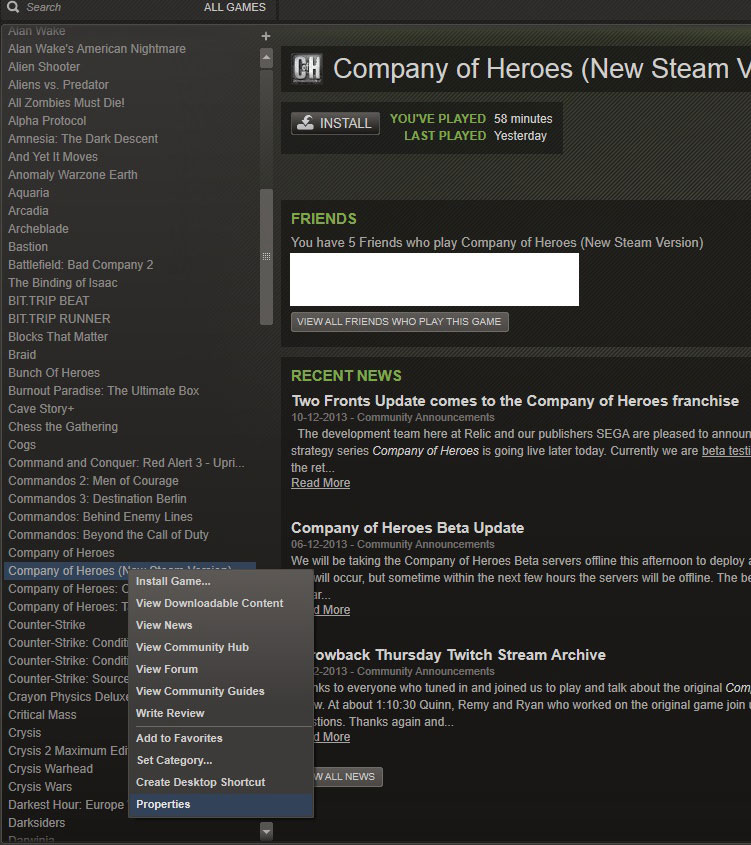
「Dead Rising 3」で右クリック → プロパティをクリック
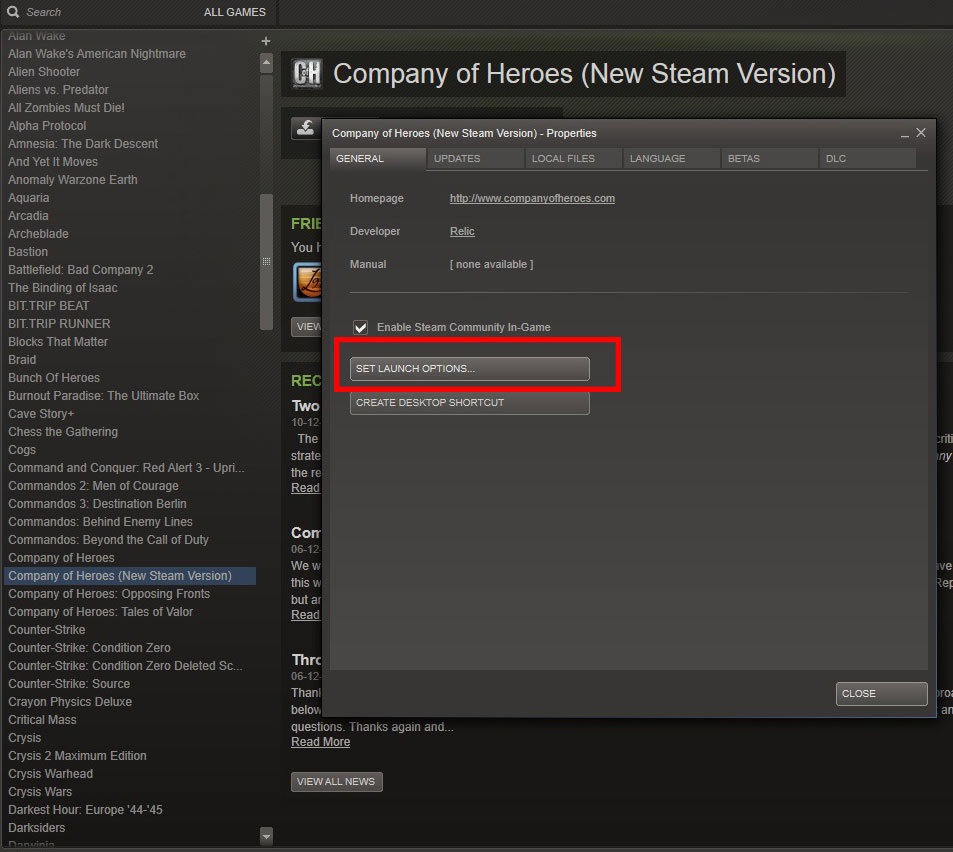
一般(GENERAL) → 起動オプションを設定…(SET LAUNCH OPTIONS…)をクリック
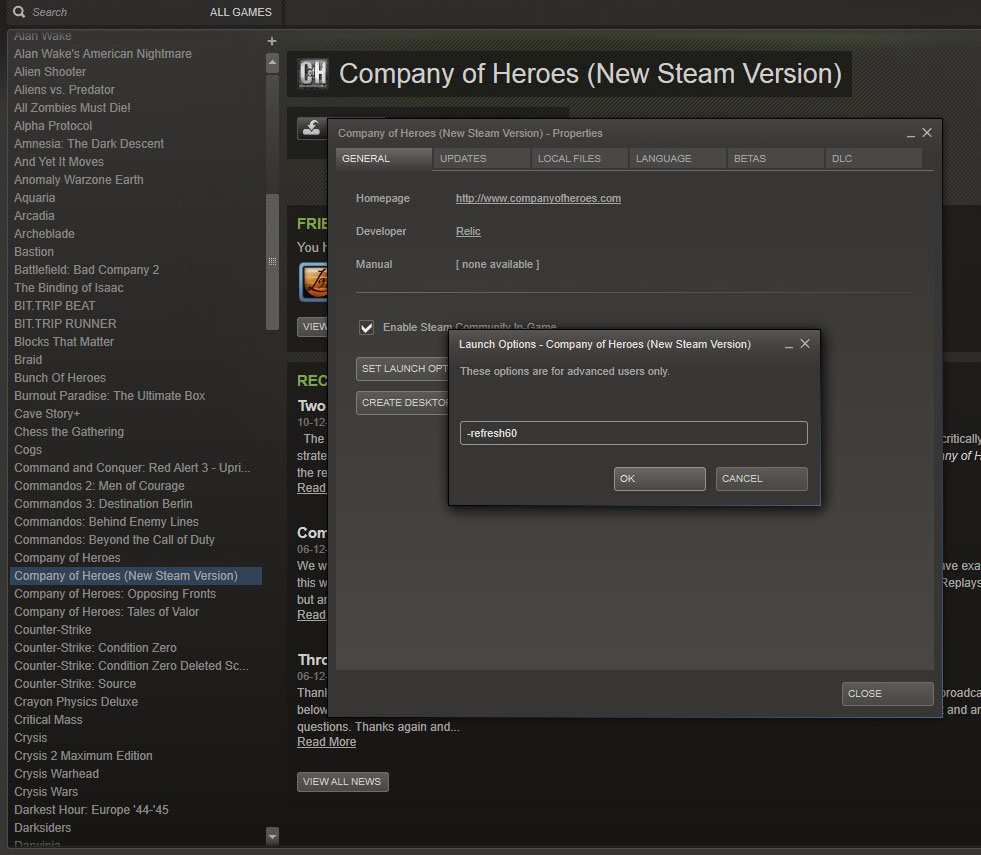
入力画面に
-refresh 60といれて「OK」をクリック。
これで、FPS制限を60Hzにできます。
こちらを試している方は、不具合1の照準がおかしくなるバグが出ており、試していると思いますので、その場合は、設定値に下記の垂直同期を切る設定を足すと改善する場合があります。
-refresh 60 -Vsync off先ほどの設定の後に、このように垂直同期を切る設定を足します。
オススメ記事

Google Chrome Windows 11で突然開けなくなった! 起動しな…
問題点 今まで使っていたWinodws11やWindows1…

Office関連のアプリが起動するショートカットキーを無効にする方法…
問題点 Windows10で 【 Ctrl 】 + 【 Sh…

エラーメッセージ 0x00000709 Windows10 プリンタ 共有 原因…
本件は、難易度が高い修正や説明となります。ある程度知識がある…













ディスカッション
コメント一覧
まだ、コメントがありません